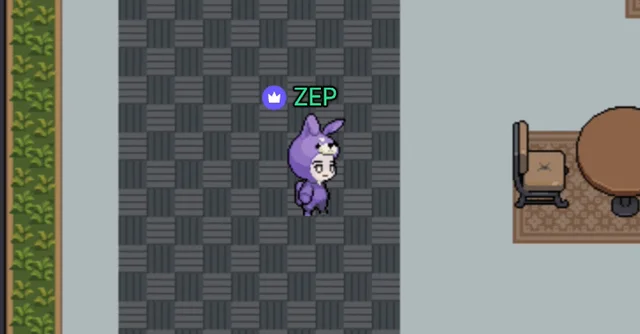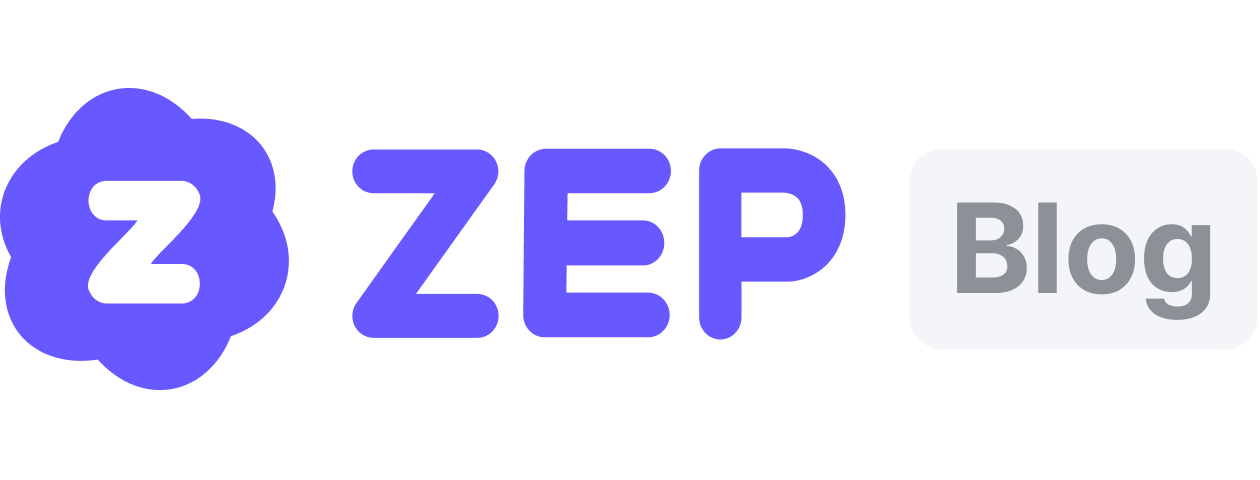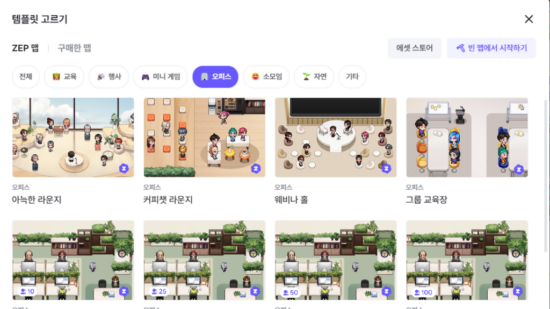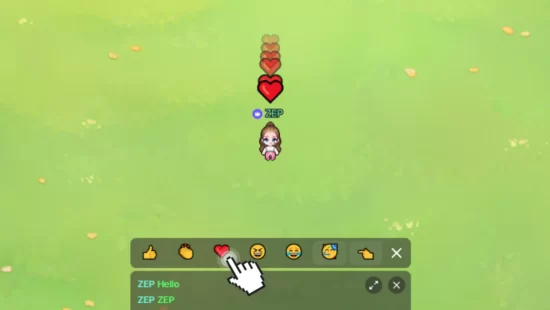나만의 공간, 우리만의 공간이 필요할 때! PA 설정하는 방법⭐️
프라이빗한 공간이 필요한 당신을 위해!
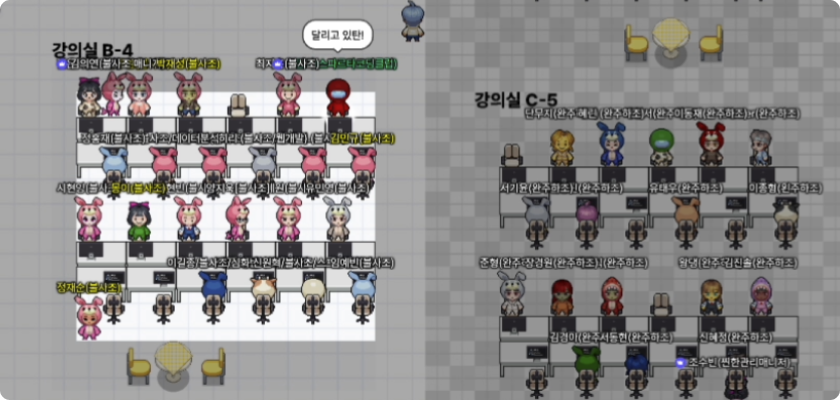
비대면 회의할 때 ZOOM이나 Google Meet 등 화상회의 프로그램을 많이 사용하시죠. 앞서 말씀드린 두 프로그램 모두 갖고 있는 기능인 ‘소그룹 회의 만들기’ 기능, 보통 팀별 회의를 진행하거나 잠깐 이야기를 나눌 때 자주 사용하실 겁니다.
혹시! ZEP에서도 해당 기능을 사용해보고 싶었지만 그 기능이 없어 불편하다고 생각하셨나요? 맞습니다. 사실 ZEP에는 그룹별로 나눠서 회의실로 이동시키는 기능은 없다고 할 수 있는데요. 하지만 다른 프로그램에선 찾아보기 힘들었던 남다른 기능이 있다는 사실!
ZEP이 가지고 있는 남다른 기능, 바로 PA(Private Area)입니다.
화면 속 아바타 간 거리가 가까우면 화상 채팅과 음성이 공유되는 ZEP 스페이스에서 PA는 나만의, 또는 우리만의 공간이 되는 특별한 구역인데요. 이 구역 안으로 아바타가 들어가게 되면 설정된 PA안에 있는 아바타끼리만 소통이 가능합니다. PA는 주변보다 밝은 구역으로 표시되는데요, 어두운 구역에 있는 사람들은 이 PA안의 이야기를 듣지 못한다는거죠!
이런 공간, 어떻게 만드는지 궁금하신가요? 지금부터 차근차근 알려 드릴게요!
1. 스페이스에 맵 에디터 버튼 누르기
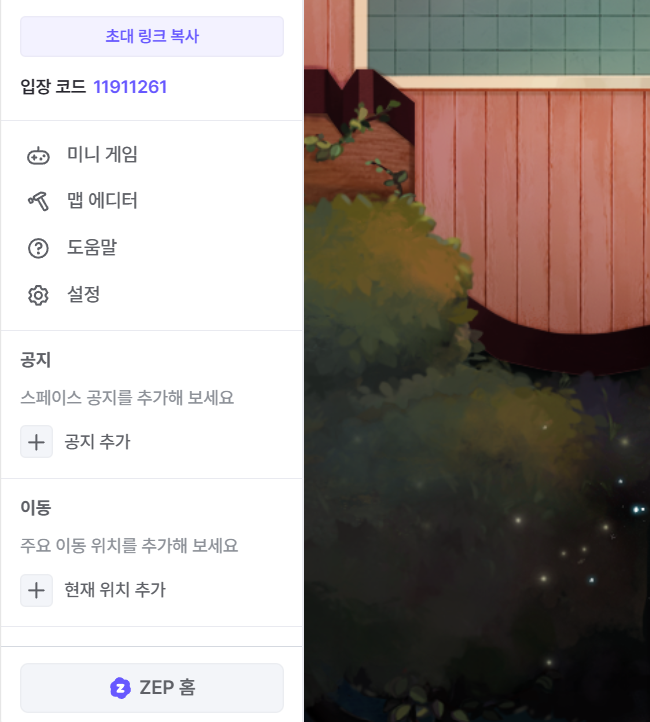
스페이스에 입장했을 때, 사이드 바에 위치한 ‘맵 에디터’를 클릭해주세요!
2. 상단에 있는 타일 효과 버튼 누르기

맵 에디터 창으로 접속하면, 다양한 기능들이 있는데요!
PA를 설정하기 위해선 ‘타일 효과’ 버튼을 눌러주시면 됩니다.
3. 프라이빗 공간 클릭 !
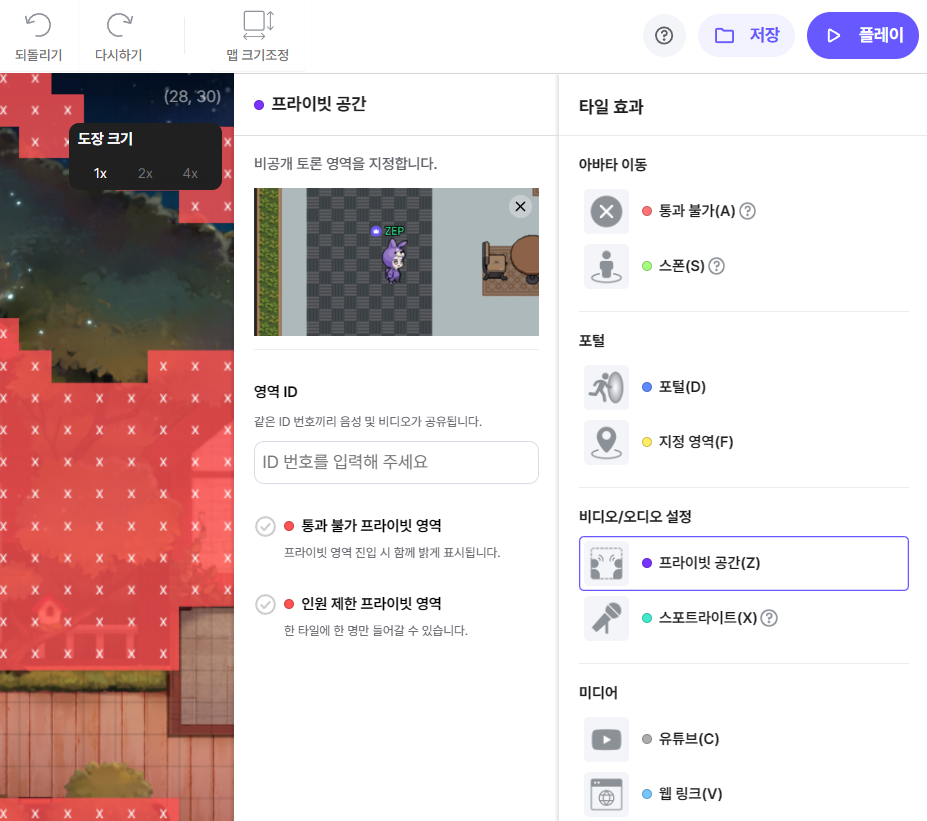
타일 효과 버튼을 누르면, 다양한 설정들과 기능이 존재하는데요. 그 중 ‘비디오/오디오 설정’에서 ‘프라이빗 공간’ 버튼을 클릭해주시면 됩니다.
거의 다 왔어요!
4. 영역 ID 번호를 입력하고, 지정하고 싶은 구역을 클릭하여 설정해주세요
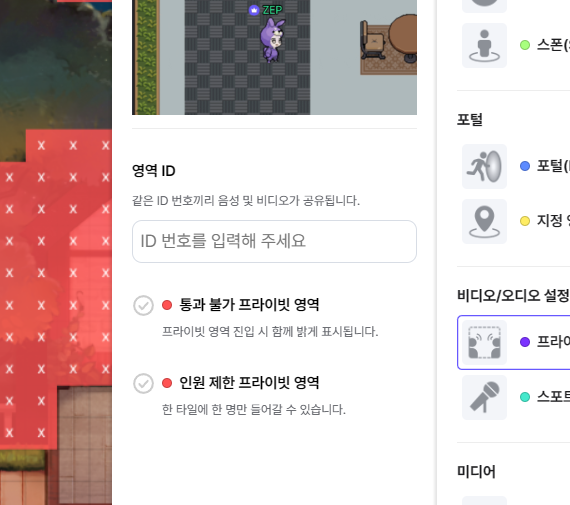
이제 고유 영역 ID를 입력할 차례입니다. 이 ID가 동일한 구역은 하나의 PA라고 생각해주시면 되는데요. 만약 스페이스 내에 여러 PA를 구성하고 싶으시다면 이 ID도 다양하게 입력해주셔야 합니다.
이 ID를 모두 동일하게 입력한다면, 1번 PA에 입장한 참가자들이 전체 스페이스와는 단절된 구역에서 소통할 수는 있겠지만 2번 PA와 음성 및 비디오를 공유하고 있을지도 몰라요🥹
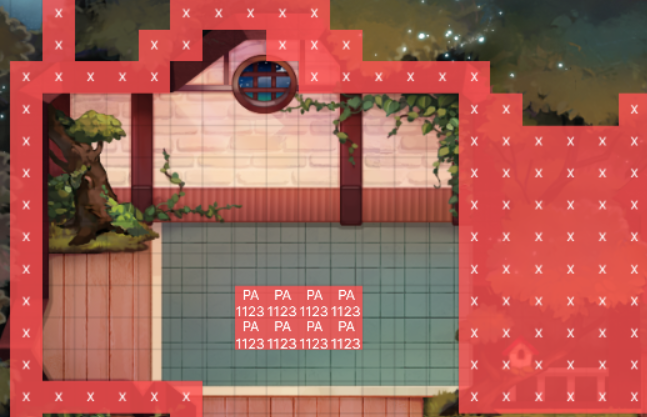
해당 사진에서 X 표시가 되어있는 타일은 ‘통과 불가’ 타일로, 현실에서의 벽처럼 아바타들이 지나갈 수 없는 구역임을 뜻해요.
PA라고 표시된 타일이 프라이빗 공간을 나타내는 구역이랍니다!
5. 자유롭게 탁자나 의자를 놓아서 꾸며봐요
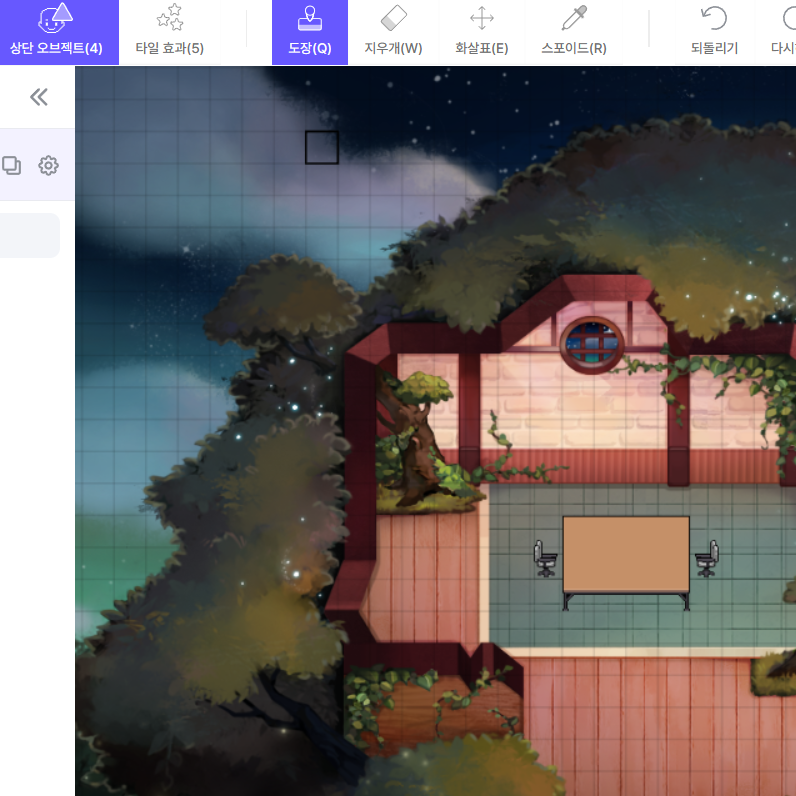
위에 있는 바에 상단 오브젝트 클릭해 오브젝트를 자유롭게 배치할 수 있는데요. 오브젝트는 따로 에셋 스토어에서 구매할 수도, 다운 받을 수도 있습니다. 아까 빨간색으로 구역들이 표시된 장면은 맵 에디터에서만 보이는 화면이고, 실제 참가자들에겐 여러분이 배치하신 오브젝트와 배경 그대로 보여지니 걱정하지 않으셔도 됩니다☺️
PA 구역 완성 ! 이제 ZEP에서도 소규모 회의를 즐겨봐요 !